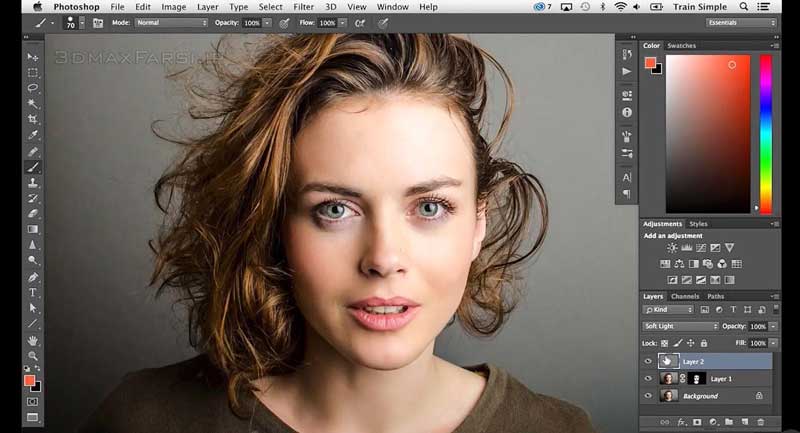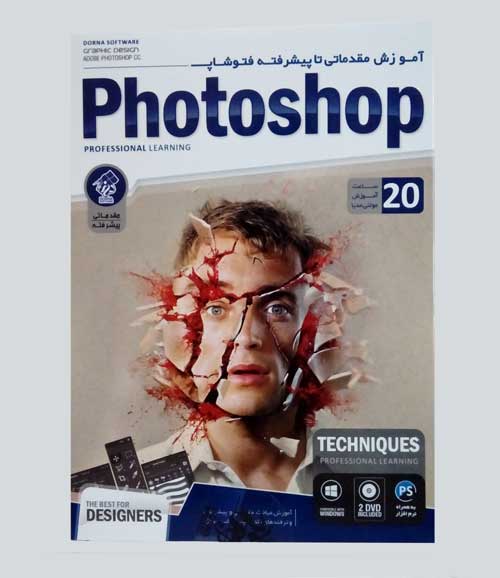آموزش عمق دادن به متن (سایه دادن) در فتوشاپ
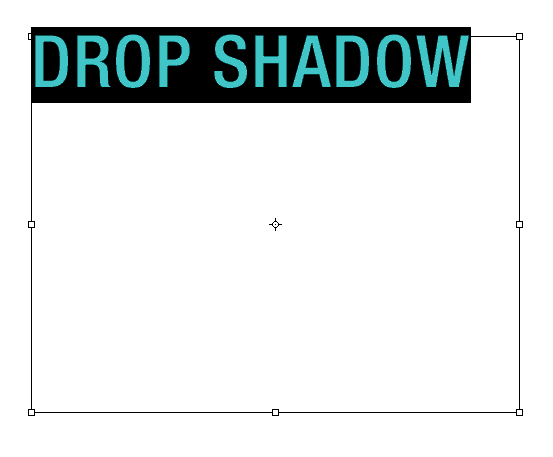
برای یادگیری اضافه کردن سایه به متن در فتوشاپ، مراحل ساده زیر را دنبال کنید. سایه می تواند روی هر نوع رستر یا وکتور در فتوشاپ اعمال شود.
مرحله ۱
یک سند جدید ایجاد کرده و از نوار ابزار type را انتخاب کنید. همچنین با کلیک بر روی color swatch در انتهای نوار ابزار، رنگی را برای استفاده انتخاب کنید.
![]()
مرحله ۲
با ابزار type از سمت چپ بالا به سمت راست پایین، مستطیلی بر روی بوم بکشید و کلمه یا عبارتی که می خواهید drop shadow به آن اضافه شود، تایپ کنید.
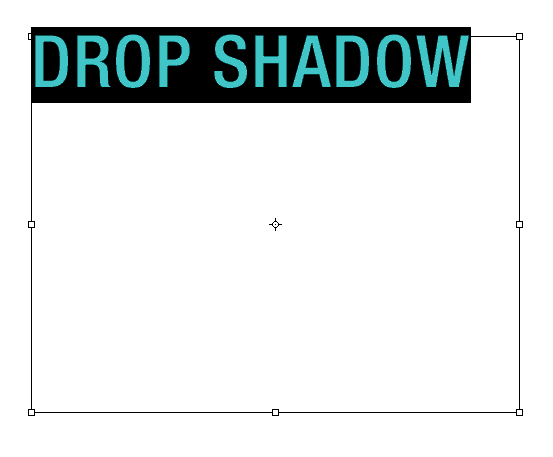
مرحله ۳
برای تغییر فونت و اندازه متن تایپ شده، از پنل Character استفاده کنید.
مرحله ۴
۳ روش مختلف برای دستیابی به صفحه drop shadow وجود دارد:
الف) بر روی لایه با type روی آن در پالت لایه، دوبار کلیک کنید. یک صفحه نمایش داده می شود که می توانید از منوی سمت چپ، drop shadow را انتخاب کنید.
ب) لایه type را انتخاب کنید و سپس بر روی آیکون fx در انتهای پالت کلیک کنید و از منو drop shadow را انتخاب کنید.
ج) به Layer> Layer Style> Drop Shadow بروید.
- آموزش حذف عوامل اضافی از عکس در فتوشاپ (روش ساده)
- چطور چهره یک فرد را با کمک فتوشاپ، بخندانیم؟ (آموزش تصویری)
- آموزش ترکیب چند عکس در یک عکس (کلاژ) در فتوشاپ
مرحله ۵
اگر پانل را به اطراف حرکت دهید به طوری که بوم را نپوشاند (فقط با نوار بالا بر روی پانل کلیک کنید، نگه دارید و بکشید) خواهید دید که از قبل پیش زمینه ای از آنچه drop shadow در حروف شما ایجاد می کند را دارید.
مرحله ۶
لغزنده ها و opacity را جابجا کنید تا عمق سایه متفاوتی پیدا کنید. در زیر ۴ نمونه از تنظیمات روی پنل و تأثیر آن را مشاهده می کنید:
پک حرفه ای یادگیری 0 تا 100 فتوشاپ بدون کلاس، سرعت 2 برابر، ماندگاری 3 برابر، درآمدزایی بدون کار عملی، خرید و دانلود!
۱)
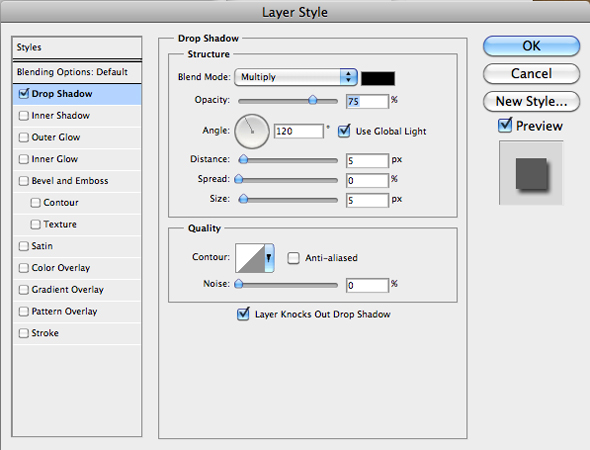
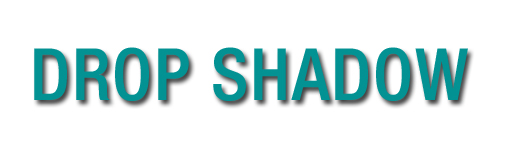
۲)
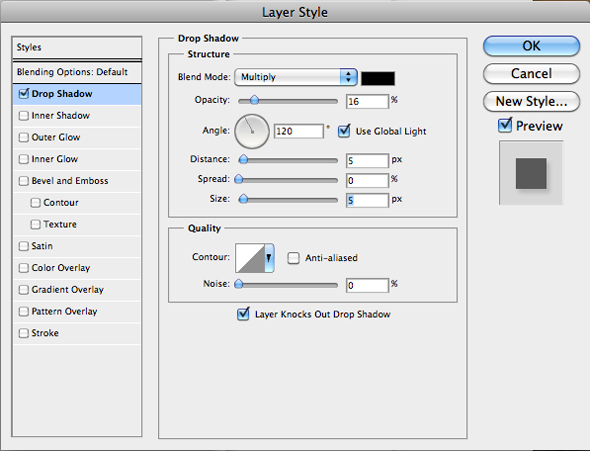
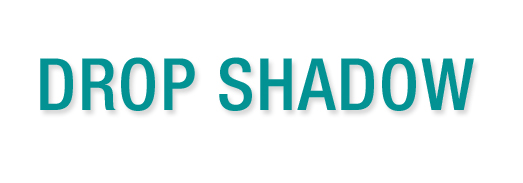
۳)
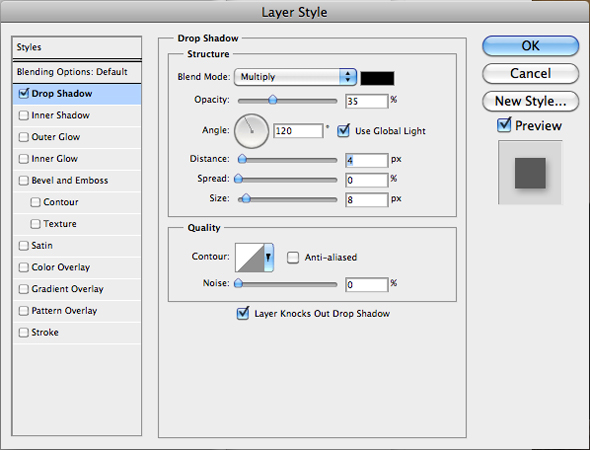
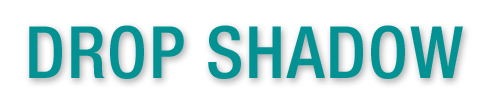
۴)
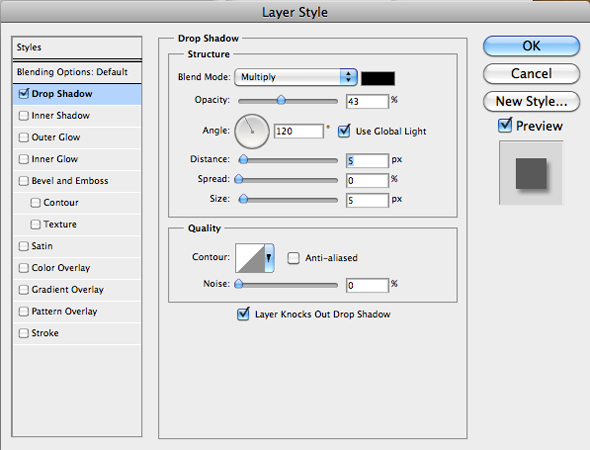
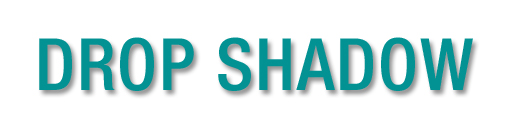
مرحله ۷
برای بستن صفحه، هنگامی که از تنظیمات drop shadow رضایت دارید، روی ok کلیک کنید. متن هنوز قابل ویرایش است، بنابراین می توانید متن را اصلاح کنید و بعد از اعمال drop shadow، جلوه های دیگری نیز اعمال کنید.
مثال زیر آخرین نمونه drop shadow را نشان می دهد اما با همان رنگ پس زمینه متن.
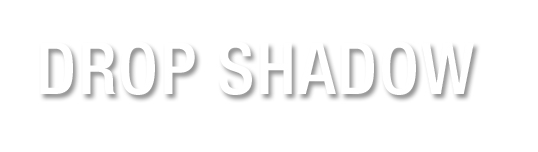
- چطور در فتوشاپ براش های دلخواه بسازیم؟ (گام به گام)
- آموزش ایجاد پرتو/هاله نور در فتوشاپ (ساده ترین روش)
- دانلود رایگان ۳ تا از بهترین کتابهای PDF آموزش فتوشاپ به زبان فارسی